发布时间:2020-11-11 10: 49: 03
IDM(Internet Download Manager)下载器能用很快的速度下载各种资源,比如百度盘、百度盘和百度盘里的资源什么的,不过想要用IDM下载百度盘资源,还需要搭配另外的插件下载使用,具体的方法可以参考之前百度文库《如何利用IDM下载百度文库资料》,百度盘资料的下载方法与之类似,就是需要用到的插件得换成百度盘插件即可,这里就不赘述了,大家可以自己试一试。
我们有时还需要保存一些网页内容,以便在离线状态下能够观看网页的内容。在一般情况下,使用浏览器自带的保存网页功能即可进行操作,但是这样有时会造成内容抓取不全等问题,好在IDM可以进行这些操作,而且比浏览器做得更加优秀。
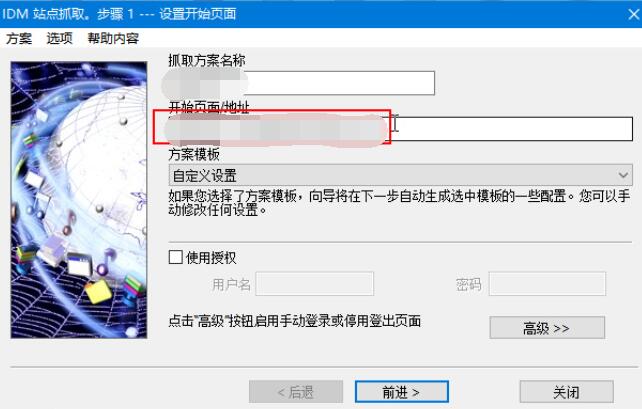
大家在Internet Download Manager中选择“任务”-“运行站点抓取”,即可进行站点抓取的任务创建。
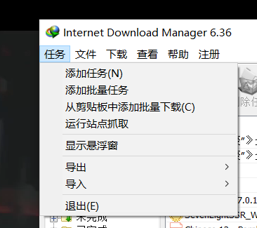
以默认方式进行抓取,只需要输入所需要抓取的网页内容地址即可。在输入地址后,可以选择不同的抓取方案。根据大家对网站内容的不同需要,可以进行不同的设置。
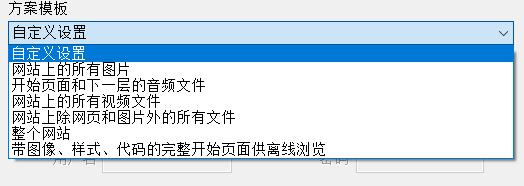
IDM系统自带的模板有很多,可以选择仅下载所有图片,也可以选择不下载图片,或是进行音频、视频、文字等的下载。如果需要的话甚至可以将整个网页上的内容完整保存下来,以满足自己的需要。
这里以下载图片为例,在选择了图片抓取后,IDM会自动对网页中的所有图片进行探索,在探索完成后,就开始进行下载了。
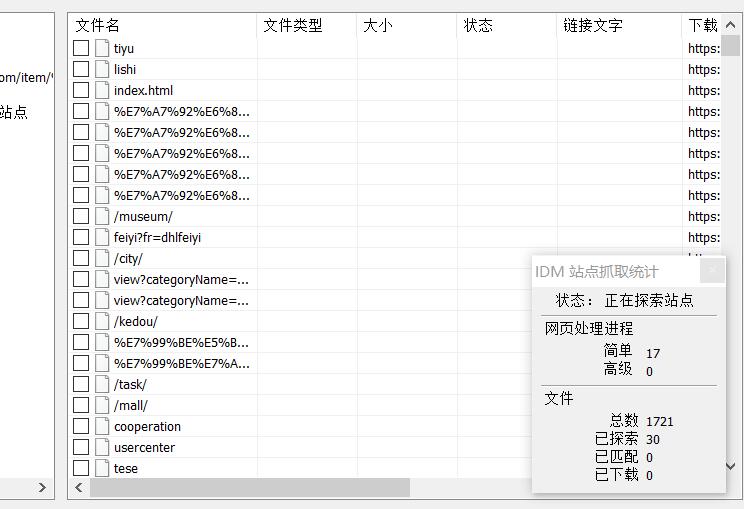
如果Internet Download Manager自带的方案无法满足需求,大家还可以选择自定义方案。
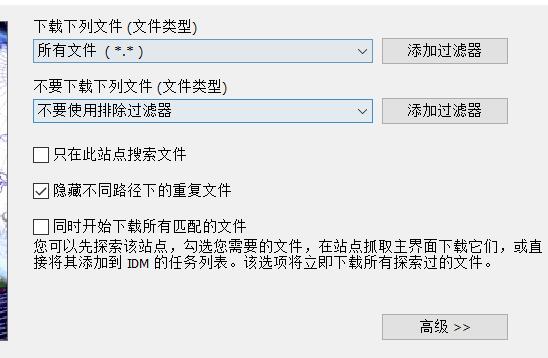
此时,可以根据自己的需求,在过滤器中添加需要或者不需要的文件类型,还可以自由设置对于网站探索的深度、内容限制、下载设置等不同选项。可以说对于网站抓取这一功能,IDM做的是非常完善的。在一次抓取完成后,还可以保存站点抓取方案,方便以后的再次使用。
如果发现软件抓取的内容不是自己所需要的,或者下载了错误的内容,是可以随时停止对站点的抓取的,只需要点击关闭即可,同时IDM会自动对已经下载的内容进行清理,这样也就做到了对于空间的节约。在下载过程中,暂停、续传等功能也是保持了IDM一贯的优秀水准,都是可以在中断后继续进行的,这样避免了意外造成的数据丢失。
这个功能非常适合大家保存资料、分析论文等,使得大家能够在离线状态下依然可以浏览以前的资料,方便了大家的学习和办公。
展开阅读全文
︾